1 部署Clash的WebUI(Clash Dashboard)
1.1 基于Docker容器的WebUI
这里我们首先拉取Clash Dashbaord的镜像。该镜像基于 haishanh/yacd(Docker链接,Github链接)。
docker pull haishanh/yacd
需要注意的是如果你并非使用root账户或用户未加入docker组则在对docker操作时需要使用 sudo
然后根据介绍直接运行。
docker run --name clash_webui -d -p 1234:80 haishanh/yacd
在这里80端口是容器的端口,1234是服务器的端口(该端口可以由自己定义,只要没有被占用就可以)。
sudo ufw allow 1234
如果你没有打开防火墙的话,即运行
sudo ufw status显示未运行则此处及后续有关ufw的设置都无需更改。(当然我个人强烈建议打开防火墙,防火墙的启动方式为sudo ufw enable)
打开防火墙对应端口,即可以使用服务器地址跟对应端口号访问。例如服务器地址为192.168.1.2,则在浏览器中输入192.168.1.2:1234,就可以打开Clash Dashboard。
1.2 直接部署WebUI
通过此链接下载最新版本的yacd.tar.xz解压,并将文件夹重命名为dashboard。将其与下文中的config.yaml放置在同一文件夹下。
2 部署Clash容器
这里首先要准备好你的设置文件config.yaml,设置文件可以参考此链接内的设置,但有几个设置是需要与下文保持一致。(其实当然也可以按照你自己的意愿设定,但前提是确实明白这些参数代表的意思与功能)
port: 7890
socks-port: 7891
#转发端口一定要配置
redir-port: 7892
#允许接管局域网流量
allow-lan: true
#默认代理模式
mode: Rule
log-level: warning
#接口控制端口你可以自己设置,默认是9090
#这里尽量避免使用和 Clash Dashboard 中的端口一样,否则可能无法登录WebUI查看Clash运行状态
external-controller: 0.0.0.0:7070
#如果服务器对公网开放可以设置密码
secret: ""
#external-ui: dashboard #如果采用直接部署WebUI则这里取消注释
#配置由clash接管的dns解析
dns:
enable: true
#主要监听定向转发来的数据,后续会在路由表里配置转发端口为1053
listen: 0.0.0.0:1053
enhanced-mode: redir-host
#见下方链接
nameserver:
- '114.114.114.114'
- '223.5.5.5'
fallback:
- 'tls://1.1.1.1:853'
- 'tcp://1.1.1.1:53'
- 'tcp://208.67.222.222:443'
- 'tls://dns.google'
准备好配置文件后,将配置文件放置在 ~/clash中,创建文件夹的命令为:
mkdir ~/clash
然后在防火墙中打开以下端口
sudo ufw allow 端口号
需要开启的端口号:7890, 7891, 7892, 7070, 1053, 53
然后拉取 Clash 的镜像。Clash的镜像共有两种。普通版与高级版两个都是免费的,但高级版有更多的功能,具体的区别可以在此处链接中了解。
普通版镜像拉取方式:
docker pull dreamacro/clash
高级版镜像拉取方式:
docker pull dreamacro/clash-premium
然后运行如下命令启动clash容器
docker run --name clash \
-v ~/clash:/root/.config/clash \
--network=host \
--privileged \
--restart=unless-stopped \
-d dreamacro/clash-premium
其中 -v 命令之后的挂载卷映射的左侧原始路径是你自己的config.yaml的位置,此处已是我们在用户文件夹下创建好的用于存储配置文件的路径。
如果配置文件设置无误的话,可以在Dashboard页面输入服务器地址与端口,链接到Clash进行设置了。
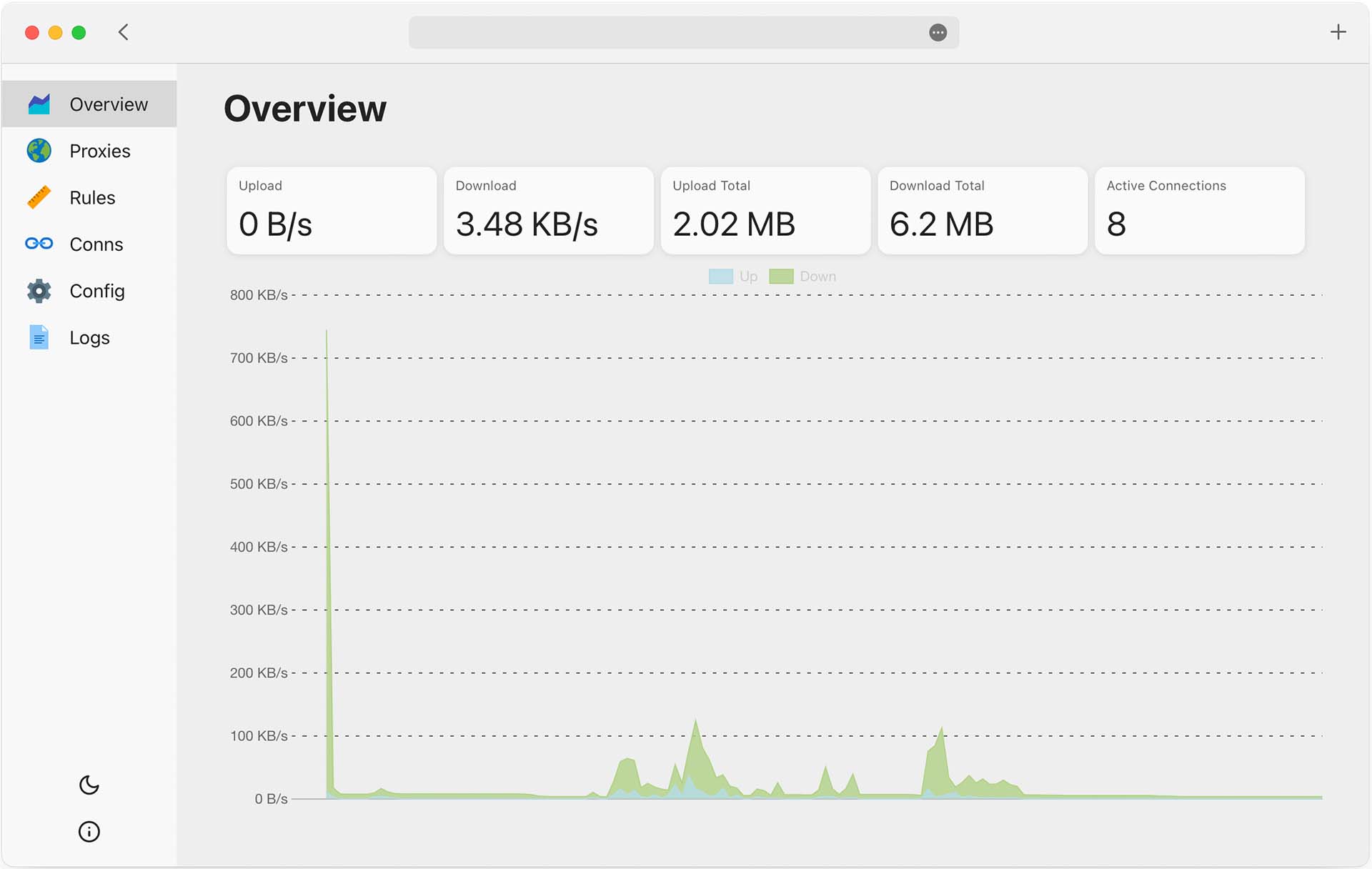
Tips: Dashboard支持对链接添加参数,具体设置可以参考此链接。 以服务器地址为192.168.1.2,clash的 config.yaml 中 external-controller 端口设置为7070,且Clash Dashboard的端口设置为1234为例,则可以使用以下链接进行访问:
http://192.168.1.2:1234/?hostname=192.168.1.2&port=7070
3 配置路由表 (Optional)
3.1 配置服务器路由表转发规则
可以终端中输入以下命令,也可以写进.sh脚本,chmod +x 之后执行./xxx.sh。
#在nat表中新建一个clash规则链
iptables -t nat -N CLASH
#排除环形地址与保留地址,匹配之后直接RETURN
iptables -t nat -A CLASH -d 0.0.0.0/8 -j RETURN
iptables -t nat -A CLASH -d 10.0.0.0/8 -j RETURN
iptables -t nat -A CLASH -d 127.0.0.0/8 -j RETURN
iptables -t nat -A CLASH -d 169.254.0.0/16 -j RETURN
iptables -t nat -A CLASH -d 172.16.0.0/12 -j RETURN
iptables -t nat -A CLASH -d 192.168.0.0/16 -j RETURN
iptables -t nat -A CLASH -d 224.0.0.0/4 -j RETURN
iptables -t nat -A CLASH -d 240.0.0.0/4 -j RETURN
#重定向tcp流量到本机7892端口
iptables -t nat -A CLASH -p tcp -j REDIRECT --to-port 7892
#拦截外部tcp数据并交给clash规则链处理
iptables -t nat -A PREROUTING -p tcp -j CLASH
#在nat表中新建一个clash_dns规则链
iptables -t nat -N CLASH_DNS
#清空clash_dns规则链
iptables -t nat -F CLASH_DNS
#重定向udp流量到本机1053端口
iptables -t nat -A CLASH_DNS -p udp -j REDIRECT --to-port 1053
#抓取本机产生的53端口流量交给clash_dns规则链处理
iptables -t nat -I OUTPUT -p udp --dport 53 -j CLASH_DNS
#拦截外部upd的53端口流量交给clash_dns规则链处理
iptables -t nat -I PREROUTING -p udp --dport 53 -j CLASH_DNS
Tips: 普通用户设置iptables需要sudo权限。
3.2 路由表持久化
路由表每次重新开机之后都会恢复为默认值,如果想要将更改的内容持久化,需要借助一个软件包 iptables-persistent 实现。
sudo apt install iptables-persistent
sudo netfilter-persistent save
3.3 路由表复原
如果需要删除上述的路由表配置,执行以下命令
sudo iptables -t nat -D PREROUTING -p tcp -j CLASH
sudo iptables -t nat -D OUTPUT -p udp --dport 53 -j CLASH_DNS
sudo iptables -t nat -D PREROUTING -p udp --dport 53 -j CLASH_DNS
sudo iptables -t nat -F CLASH
sudo iptables -t nat -X CLASH
sudo iptables -t nat -F CLASH
sudo iptables -t nat -X CLASH_DNS
sudo netfilter-persistent save
或在修改iptables前使用如下命令保存原始设置
sudo iptables-save > iptables.bak用如下命令复原iptables
sudo iptables-restore < iptables.bak sudo netfilter-persistent save
4 两种流量接管方式
4.1 非侵入式
4.1.1 代理模式
此模式无需在第三步中对路由表进行修改
打开网络代理设置,将服务器地址填入,并在端口中输入7890(Socks代理则在端口中输入7891)。
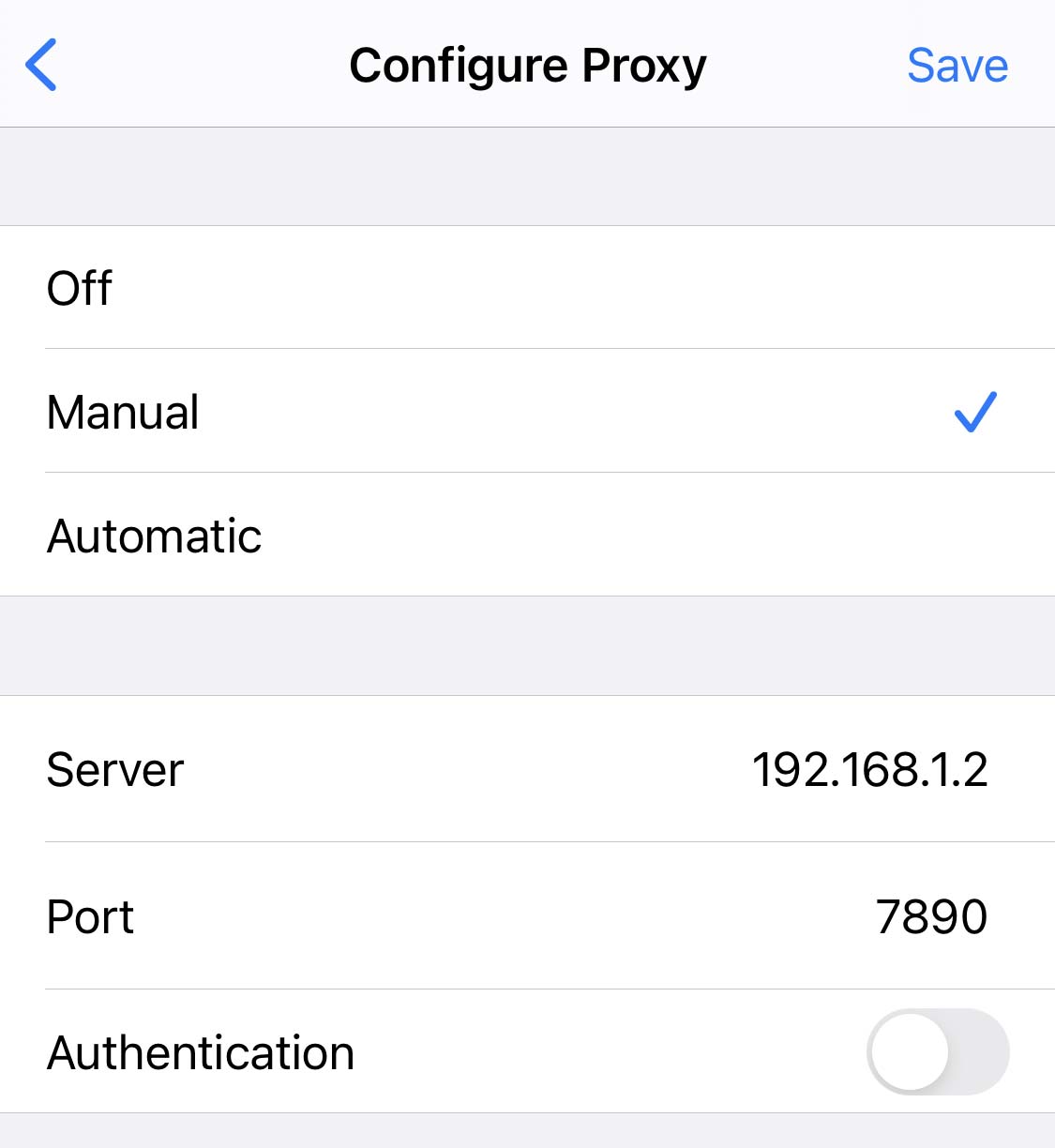
此种方式为终端设备主动寻求流量接管。优点是如果服务器宕机,局域网里的其他联网设备不受影响。缺点是每一个需要接管的设备都需要手动设置,较为麻烦。
4.1.2 非代理模式
手动设置需要被接管流量的终端设备的IP地址,将网关地址与DNS服务器地址设置为你部署clash的服务器地址。
网关:
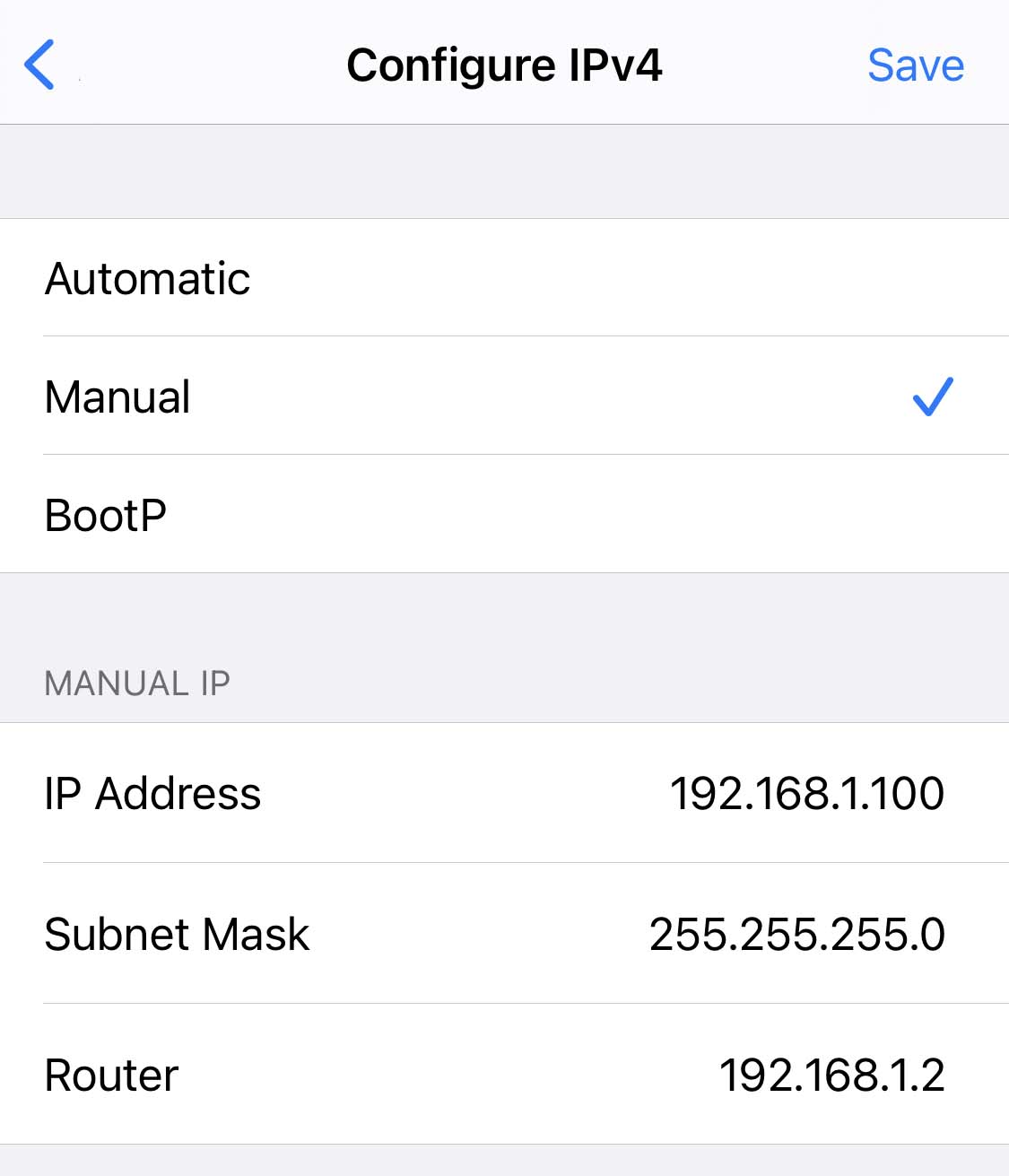
DNS:
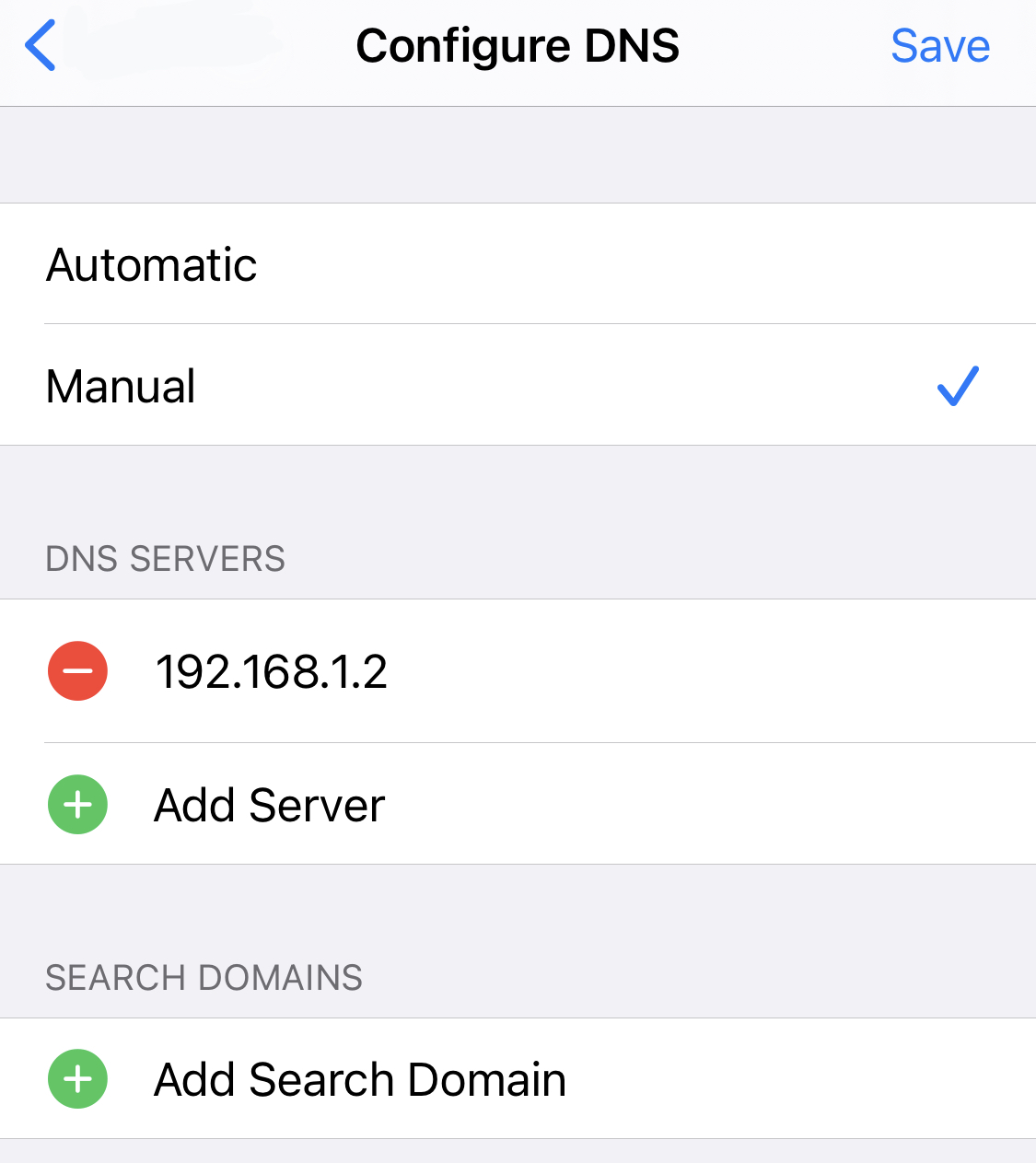
4.2 侵入式
手动设置服务器的网关地址为主路由器
vim /etc/netplan/xxx.yaml
修改dhcp4为false,并配置静态IP,其中需要注意的是gateway4应该是路由器的地址,在本例中即为192.168.1.1。
network:
ethernets:
ens0:
dhcp4: true
addresses: [192.168.1.2/24]
gateway4: 192.168.1.1
dhcp6: true
在路由器中,在内网DHCP配置页面,将网关与DNS服务器都设置为clash服务器的IP地址。
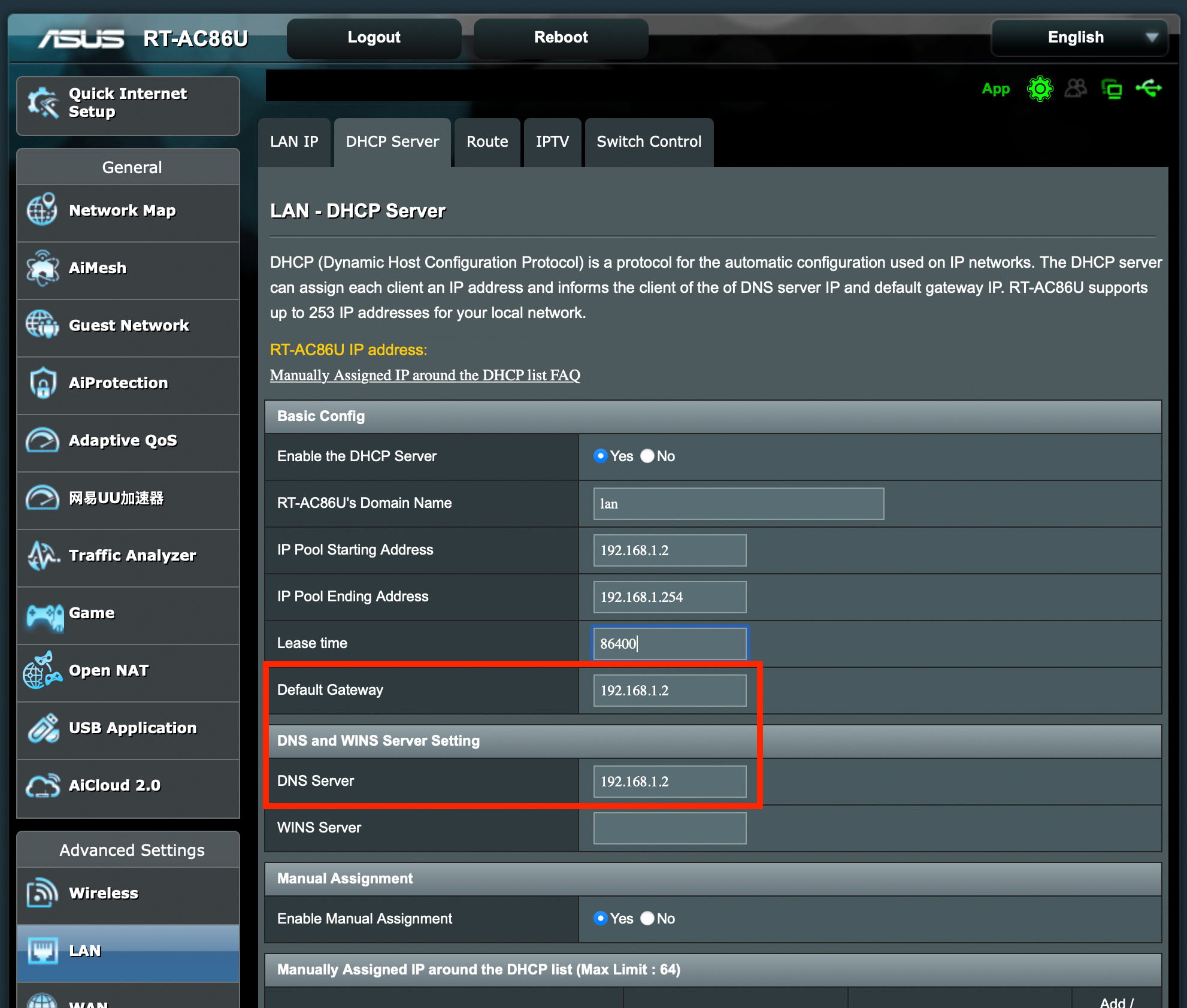
这样设置下,由主路由器分发给所有终端设备clash服务器的地址作为网关与dns解析接口。Clash服务器处理完数据包之后发送回主路由器,并由主路由器向上送至光猫。此时网络才是通的,实现的是旁路由的原理。
这种方法将由clash服务器全权接管局域网内的所有流量。好处是在局域网覆盖范围内只要接入,直接走代理,不需要进行任何设置。缺点是一旦服务器宕机,整个局域网就瘫痪了。
最终效果:
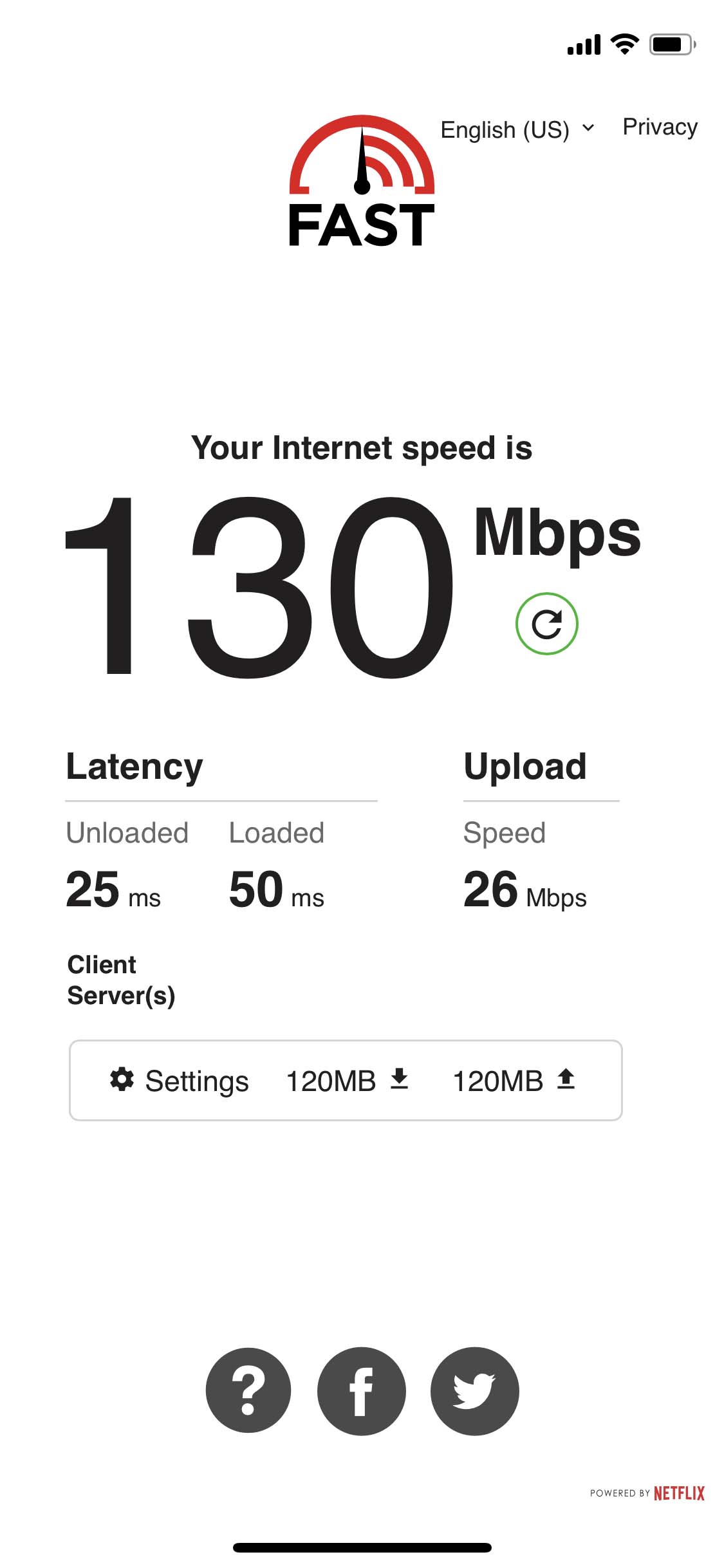
Tips: 打通整个网络,除了配置要没有错误之外,以下三点要反复确认:
docker里的clash在运行状态
路由表配置完毕
clash服务器网关地址指向主路由器
Reference: Docker+Clash 部署透明“网关”的实现